Sicherheit und sicherung, Verwenden der fingerabdruckerkennung, Konfigurieren ihrer fingerabdruck-id – Huawei Mate 9 Pro Benutzerhandbuch
Seite 88
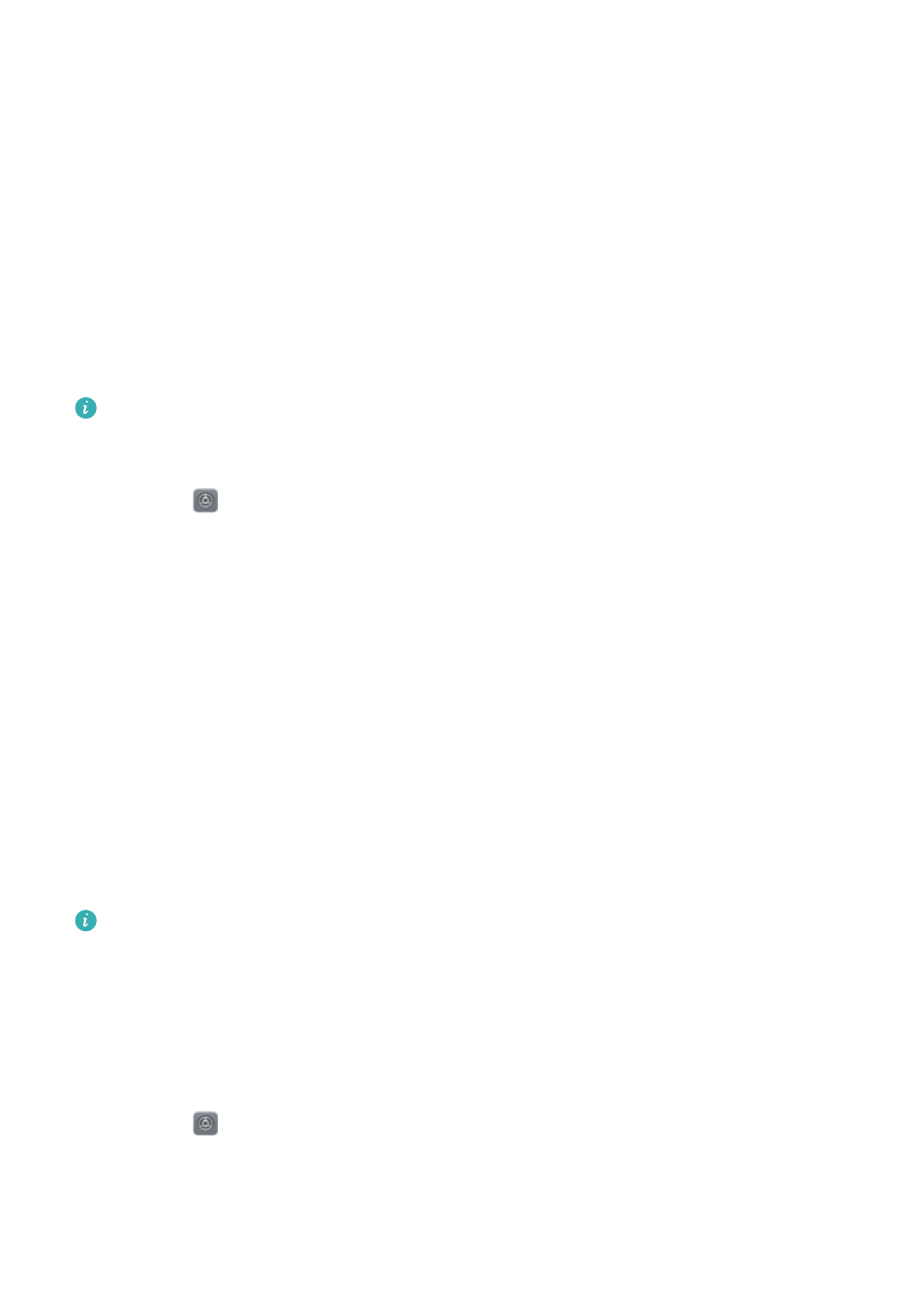
Sicherheit und Sicherung
Verwenden der Fingerabdruckerkennung
Neben der Aktivierung und Entsperrung des Bildschirms kann der Fingerabdrucksensor auch
zur Aufnahme eines Fotos, Annahme eines eingehenden Anrufs und Stummschaltung eines
Alarms verwendet werden.
Konfigurieren Ihrer Fingerabdruck-ID
Verwenden Sie den Fingerabdrucksensor, um den Bildschirm zu entsperren, auf den Safe und
die App-Sperre zuzugreifen und Zahlungen in Drittanwendungen zu autorisieren.
Bevor Sie Ihren Fingerabdruck hinzufügen, müssen Sie ein Sicherungskennwort festlegen,
damit Sie Ihr Telefon auch dann noch verwenden können, wenn der Fingerabdrucksensor
Ihren Fingerabdruck nicht erkennen kann.
1
Öffnen Sie
Einstellungen und berühren Sie Fingerabdruck-ID >
Fingerabdruckverwaltung.
2
Wählen Sie PIN oder Passwort aus und befolgen Sie die Anweisungen auf dem Bildschirm,
um ein Kennwort für die Bildschirmsperre festzulegen.
3
Sobald Sie ein Kennwort festgelegt haben, berühren Sie Neuer Fingerabdruck, um Ihren
Fingerabdruck hinzuzufügen.
4
Legen Sie Ihren Finger auf den Fingerabdrucksensor. Drücken Sie leicht auf den Sensor, bis
Ihr Telefon vibriert. Wiederholen Sie diesen Schritt mit verschiedenen Bereichen Ihrer
Fingerspitze.
5
Sobald Sie Ihren Fingerabdruck hinzugefügt haben, berühren Sie OK.
Um den Bildschirm zu entsperren, legen Sie Ihren Finger auf den Fingerabdrucksensor.
Um die Entsperrung per Fingerabdruck zu deaktivieren, schalten Sie den Schalter Entsperren
des Bildschirms auf dem Bildschirm Fingerabdruckverwaltung aus.
Um einen Fingerabdruck zu löschen, wählen Sie den gewünschten Fingerabdruck auf dem
Bildschirm Fingerabdruckverwaltung aus. Berühren Sie Löschen und befolgen Sie die
Anweisungen auf dem Bildschirm.
Hinzufügen, Löschen oder Umbenennen eines Fingerabdrucks
Fügen Sie mehrere Fingerabdrücke hinzu, damit Sie Ihr Telefon leichter entsperren können. Sie
können Fingerabdrücke auch löschen oder umbenennen.
1
Öffnen Sie
Einstellungen.
2
Berühren Sie Fingerabdruck-ID > Fingerabdruckverwaltung.
3
Geben Sie das Kennwort für die Bildschirmsperre ein und berühren Sie dann Weiter.
4
Im Abschnitt Fingerabdruckliste können Sie wie folgt vorgehen:
82